Windows antaa sinun valita näytön tarkkuudenkohtuullisen pitkän luettelon tarkkuusasetuksista, jotka voit valita. Takaisin Windows 7 -käyttöjärjestelmässä sinulla oli yksi suositeltu asetus ja yksi todella alhainen asetus näytöllesi ja voit valita muita asetuksia Ohjauspaneelin tarkkuusliukusäätimestä. Windows 10 antaa sinulle enemmän vaihtoehtoja, mutta jos siinä ei ole lueteltu optimaalista resoluutiota liitetylle näytölle tai siinä ei ole haluamaasi, tämä on, miten voit lisätä sen.
Avaa Asetukset-sovellus ja siirry Näyttö-välilehteen. Napsauta Lisäasetukset ja vieritä alas lisäasetusnäytön alaosaan. Napsauta Näyttösovittimen ominaisuudet.

Tämä avaa näytön ominaisuudetsovitin. Napsauta Sovitin-välilehdessä Lista kaikki tilat -painiketta. Tämä avaa uuden ikkunan, jossa luetellaan kaikki näytön tukemat resoluutiot. Valitse se täältä ja napsauta Ominaisuudet-ikkunassa Ok ja sen jälkeen Käytä.
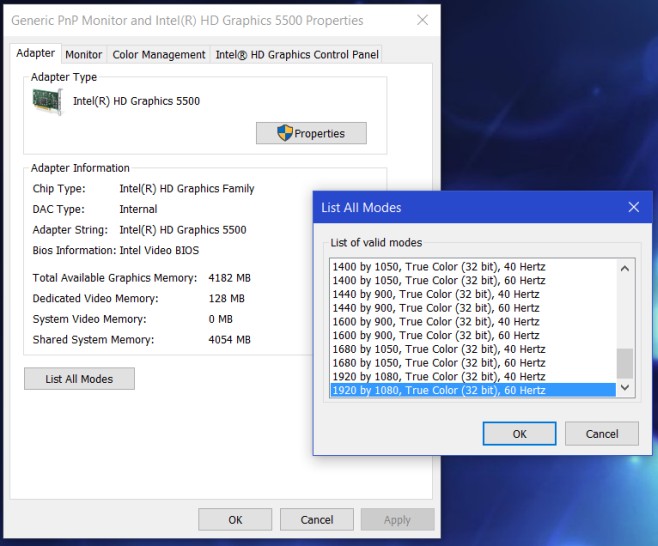
Valitsemasi tarkkuus on nytsovelletaan ja sinulla on tavallinen vaihtoehto palata edelliseen, jos et pidä siitä. Jos käytät Windows 7 -käyttöjärjestelmää, sinulla ei ole Asetukset-sovellusta, ja käytät sen sijaan Ohjauspaneeli-sovellusta.
Siirry Ohjauspaneeli-sovelluksessa kohtaan OhjausPaneelin ulkonäkö ja mukauttaminenDisplayScreen Resolution ja napsauta Lisäasetukset. Tämä avaa näyttösovittimen asetukset. Muu prosessi pysyy ennallaan; napsauta Sovita-välilehden Lista kaikki tilat -painiketta, valitse tarkkuus ja käytä sitä.
On sanomattakin selvää, että et voi asettaaresoluutio, jota sovitin ei tue. Se on laitteistorajoitus, joka estää tämän eikä käyttöjärjestelmäsi. Saatat pitää tätä erityisen hyödyllisenä, jos olet kytkenyt useita näyttöjä ja yksi niistä ei ole oikean resoluution.













Kommentit